- Tarjous ei ole saatavilla juuri nyt. virhekoodi: 100 viesti voi aiheuttaa ongelmia, mutta sen voi korjata.
- Yksi tapa korjata se on varmistaa, että vaaditut palvelut toimivat oikein.
- Jos palvelut eivät ole käynnissä, ota ne käyttöön ja tarkista, onko ongelma edelleen olemassa.
- Voit korjata virhekoodin 100 kokeilemalla myös käyttöoikeuksiasi.
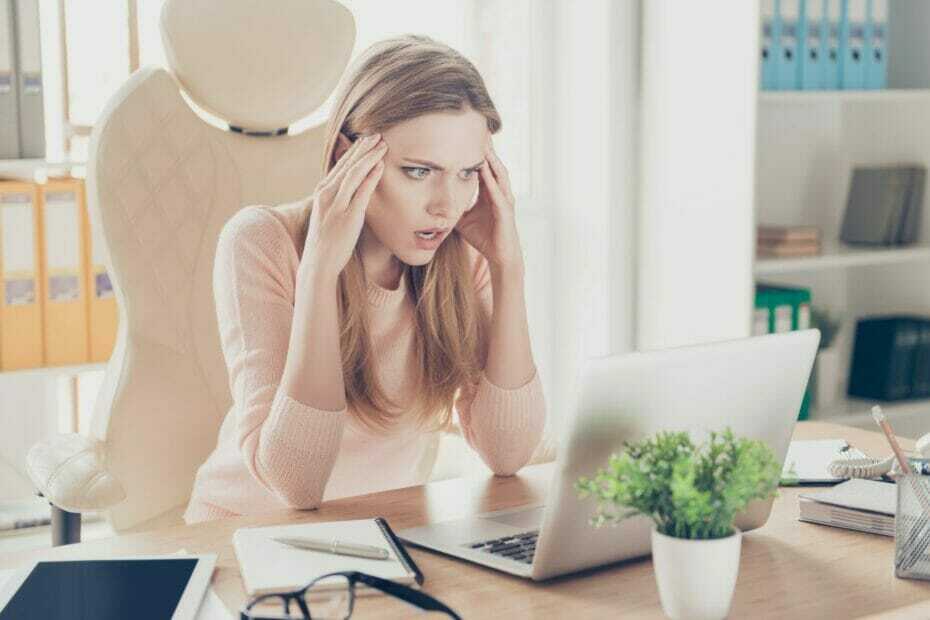
- Lataa Restoro PC: n korjaustyökalu joka tulee patentoidun tekniikan mukana (patentti saatavilla tässä).
- Klikkaus Aloita skannaus löytää Windows-ongelmat, jotka saattavat aiheuttaa tietokoneongelmia.
- Klikkaus Korjaa kaikki korjata tietokoneen turvallisuuteen ja suorituskykyyn vaikuttavat ongelmat
- Restoro on ladannut 0 lukijoita tässä kuussa.
Windows-virheet ilmestyvät ennemmin tai myöhemmin, ja yksi käyttäjien ilmoittamista virheistä on Tarjous ei ole tällä hetkellä saatavilla virhekoodi: 100.
Tämä virhe voi olla ongelmallinen, mutta sinun pitäisi pystyä korjaamaan se seuraamalla tämän oppaan ratkaisuja.
Kuinka korjaan Tarjous ei ole tällä hetkellä saatavilla virhekoodi 100?
1. Käynnistetään SQL Server -palvelu
- Kirjoita Windowsin hakupalkkiin Palvelut.
- Napsauta oikeasta ruudusta Palvelujen alapuolella Suorita järjestelmänvalvojana.

- Napsauta hiiren kakkospainikkeella SQL / MSSQLServer-palvelu ja valitse alkaa.
- Sulje Palvelut-ikkuna ja tarkista, onko ongelma ratkaistu.
Jos vaaditut palvelut eivät ole käynnissä, saatat kohdata Tarjous ei ole tällä hetkellä saatavilla virhekoodi: 100, joten muista ottaa ne käyttöön noudattamalla yllä olevia ohjeita.
2. Tarkista oletuskäyttöoikeudet
- Lehdistö Windows- ja R-näppäimet samalla avaa Suorita-ikkuna.
- Tyyppi dcomcnfg ja paina Tulla sisään. Komponenttipalvelut-ikkuna on avautunut.

- Napsauta nuolta edessä Komponenttipalvelut ja Tietokoneetja napsauta sitten hiiren kakkospainikkeella Tietokoneeni ja valitse Ominaisuudet.

- Mene COM-turvallisuus välilehti ja napsauta Muokkaa oletusta.
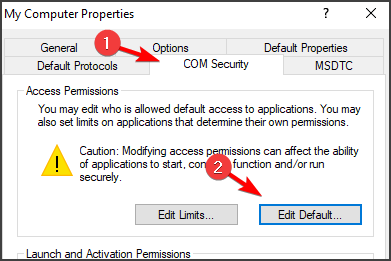
- Jos Järjestelmä ja Interaktiivinen ei ole Oletusturva-ruudussa, lisää ne napsauttamalla Lisätä -painiketta.
- Kun olet lisännyt ne, valitse sekä Systeemi että Interaktiivinen-valintaruutu Salli alla Paikallinen pääsy.
- Klikkaus OK sulkea ikkunat.
- Käynnistä tietokone uudelleen ja kirjaudu sisään uudelleen.
Windows-järjestelmävirheiden ratkaiseminen voi olla monimutkaista ja hankalaa, koska virhekoodiviesti ei ole aina kovin selkeä. Yllä olevat vaiheet auttavat sinua korjaamaan Tarjous ei ole tällä hetkellä saatavilla virhekoodi: 100.
Jos ongelmat jatkuvat, voit yrittää katsoa Tapahtumienvalvojalla ja nähdä tarkalleen, mikä sovellus aiheuttaa tämän ongelman. Täällä voit myös tarkistaa, milloin ongelma ilmeni.
Ajan tietäminen saattaa antaa sinulle käsityksen siitä, mikä tietokoneen toiminta aiheutti ongelman.
 Onko sinulla vielä ongelmia?Korjaa ne tällä työkalulla:
Onko sinulla vielä ongelmia?Korjaa ne tällä työkalulla:
- Lataa tämä tietokoneen korjaustyökalu arvioitu erinomaiseksi TrustPilot.comissa (lataus alkaa tältä sivulta).
- Klikkaus Aloita skannaus löytää Windows-ongelmat, jotka saattavat aiheuttaa tietokoneongelmia.
- Klikkaus Korjaa kaikki korjata patentoidun tekniikan ongelmat (Yksinomainen alennus lukijamme).
Restoro on ladannut 0 lukijoita tässä kuussa.


![Voit käyttää Skype for Web -tukea selaimissa, joita ei tueta [MITEN]](/f/489a0ef086a32540f4b0622370e67612.jpg?width=300&height=460)